年を重ねるに従い「写真をとりたくない」「写真をとられたくない」という気持ちが大きくなっていませんか?そんな気持ちがあったら、試していただきたいアプリがあるのでご紹介します。
「You Cam メイク」で20歳は若返る写真ができる!


上記の2枚の写真、どうですか?
上が元の写真。下が「You Cam メイク」アプリを使って、写真にメイクしたものです。
違いがわかるよう、今回は「バッチリメイク」で厚化粧気味ですが、もちろん加減することもできるので、自分の写真を提出しなければならないときに、ちょっと使えるかもしれません。
では、実際に使い方を見てみましょう!
「You Cam メイク」の使い方
1、カメラで撮影、もしくは写真を選択
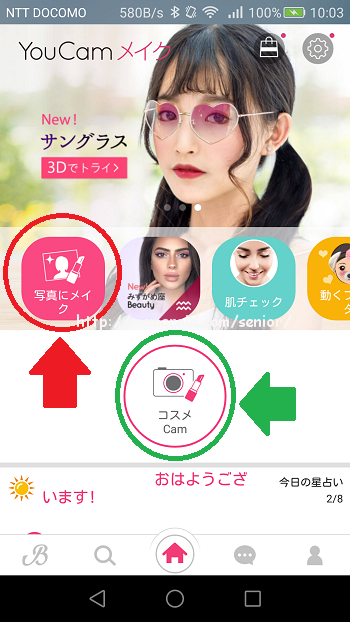
写真を撮影したいとき⇒カメラの絵が描かれた「コスメCam」(上記画像緑色)をタップ。
過去に撮影した写真を使うとき⇒「写真にメイク」(上記画像赤色)をタップ
今回は無料シニア写真素材「じぃばぁ」から写真をお借りして試してみたいと思います。
2、下にある部位を選んで、ひとつづつ写真に「メイク」をしてみます。
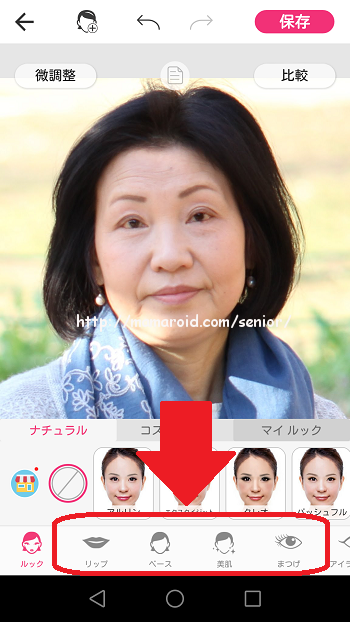
3、まずはベースのファンデーション塗り
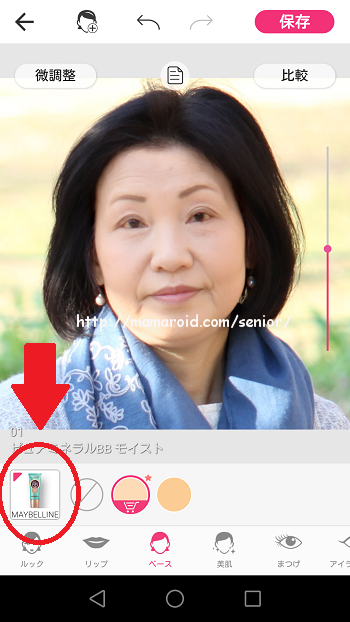
左下の商品画像をタップすると、試せる商品一覧が表示されます。

その中から好きなものを選んでタップ。エスティローダーのダブルウェアを選択してみました。
4、リップ
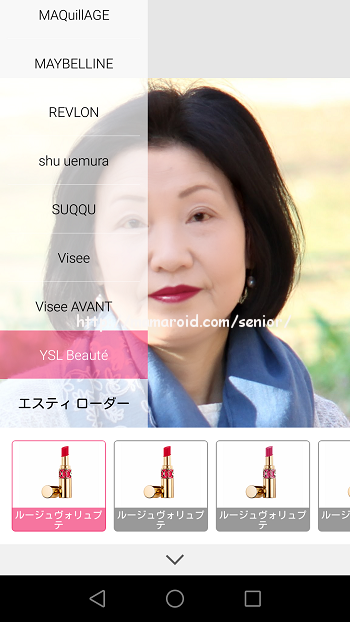
次にリップ。YSLのルージュヴォリュプテを選びました。
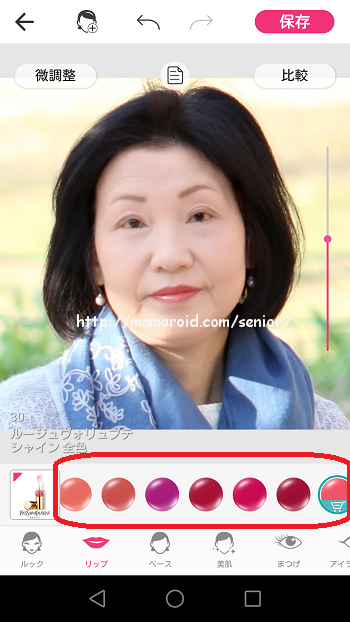
実際にある色見が下に表示されます。色をいろいろ変えてみることができます。
5、アイメイク、つけまつげをつけて目をパッチリにすることも
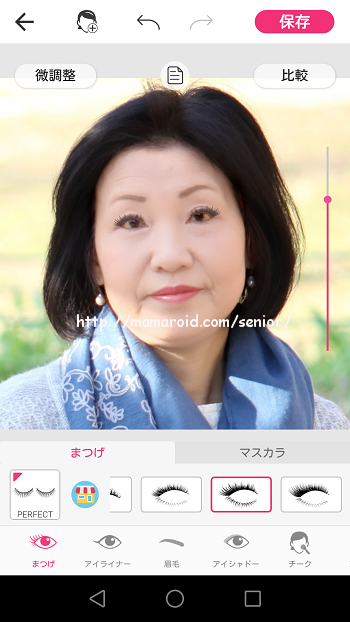
次につけまつげもつけてみます。実際には装着が難しいつけまつげも、選ぶだけですぐにつけられます。
アイシャドウも簡単。普段選ばないような色見も試せます。
6、ヘアカラーも試せます
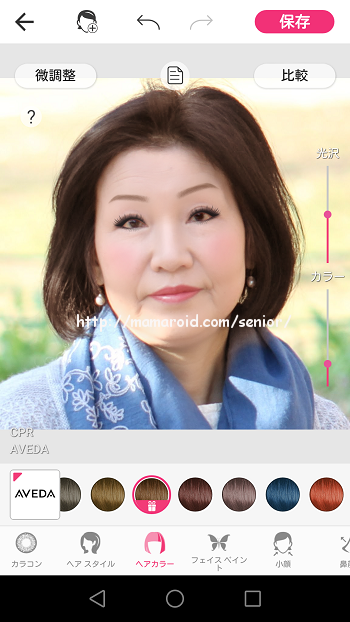
アイライナー、眉毛、チークも選んでフル装備。ヘアカラーの色も変えられます。
7、小顔にすることも!
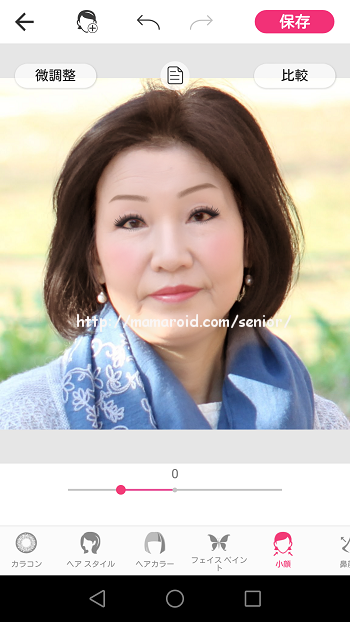
最期に「小顔」も。-50で試してみました。
予備の遺影写真にも
あまりにも「盛り」すぎるて別人に見えてしまうのは問題ですが、少し顔を明るく見せたりするには便利。
書類審査をパスするために履歴書写真として利用するのもアリかな、と思います。
また、遺影写真として使うことも。
お気に入りの表情や、背景の写真に、ほんの少しお化粧してみると、さらに素敵な写真になるかもしれません。
実際に売られているメイク用品を、手軽に試せるので「You Cam メイク」若い人の間ではすでに大人気のアプリ。
シニアのみなさま、殿方にもおすすめです。
無料なので、一度試してみてはいかがでしょうか。


コメント